こんにちは!元郵便局員のぽにさんです。
SNS上の友達に、荷物を送る方法を別の記事で紹介しました。
郵便局では、今のところフリマサイトを経由しないで完全匿名で送ることはできません。
今回はヤマト運輸を利用し、完全匿名で送ることができるサービスについて、画像付きで解説します。
ヤマト運輸の匿名配送サービスについて
ヤマト運輸の「宅急便をスマホで送る」機能を使うことで、完全匿名で相手に荷物を送ることが可能です。
今回紹介する方法を利用することで、お互いの住所、氏名、LINE、メールアドレスを聞かずにSNS上の友達に荷物(プレゼント)を送ることが可能になります。
一度、自分のLINEにメッセージを送り、届いたURLをTwitterやInstagramのDMで相手に送ることで、SNSのみで繋がっている人に送ることができます。
しかし、ヤマト運輸のホームページで、よくあるご質問(FAQ)を確認すると
A:LINE以外での利用はできません。
※リクエストのURLをコピーして共有をされても、ご利用ができません。
このような回答がありました。
しかし、実際にやってみた結果、URLをコピーしたものでも行うことができましたのでご紹介させていただきます。
画像付きで解説:匿名配送の送り方
全部で11個のステップに分けて、画像付きで解説していきます。
今回紹介する方法の場合、クロネコメンバーズの登録が必要になります。
事前に登録しておきましょう。
※今回の方法は、相手とお金のやり取りが発生する場合には不向きです。
STEP1【自分:自分1人のグループLINEを作成】
後ほど、LINEにURLが送られてくるので、事前に自分1人のグループLINEを作成します。
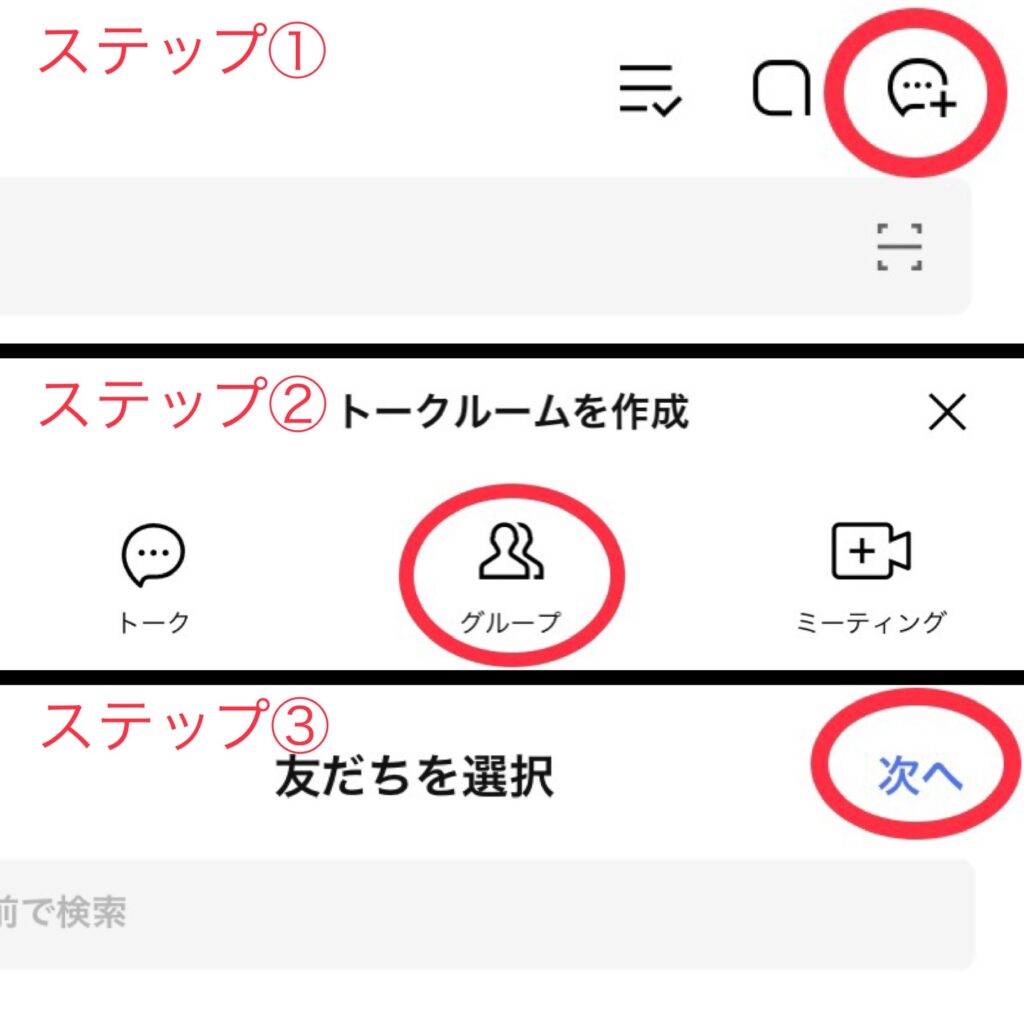
画像は、LINEの上部の画像です。
ステップ③(友達を選択)では、誰も選択せず、「次へ」を押すことで、自分1人のグループLINEを作る事ができます。
STEP2【自分:ヤマト運輸のアプリから宅急便をスマホで送るを選択】
ここから、ヤマト運輸のアプリでの操作になります。
WEB上で操作ができますが、スマホアプリも便利なので、ダウンロードすることをおすすめします。

アプリを立ち上げると、以下の画面になります。
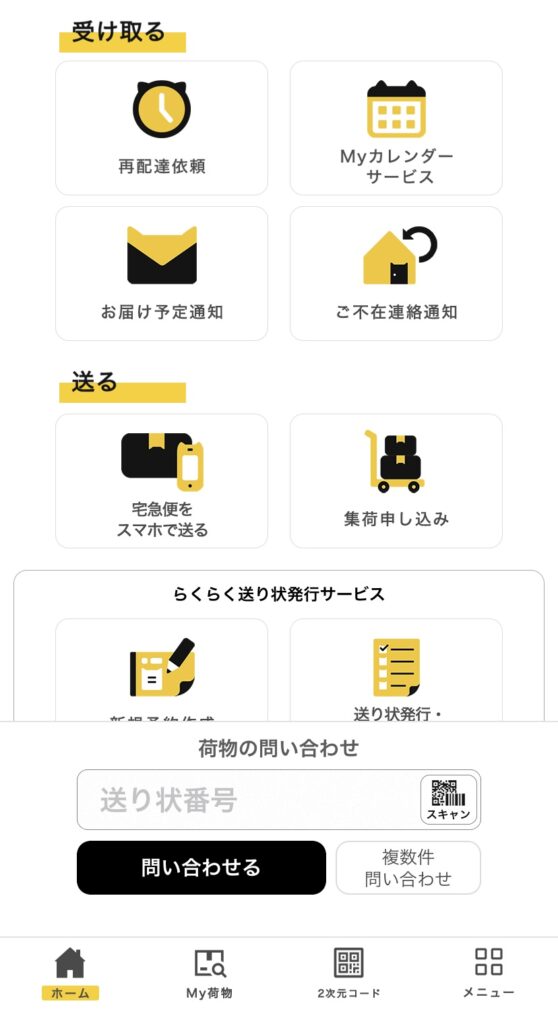
宅急便をスマホで送るをクリックすると、WEBページに移行します。
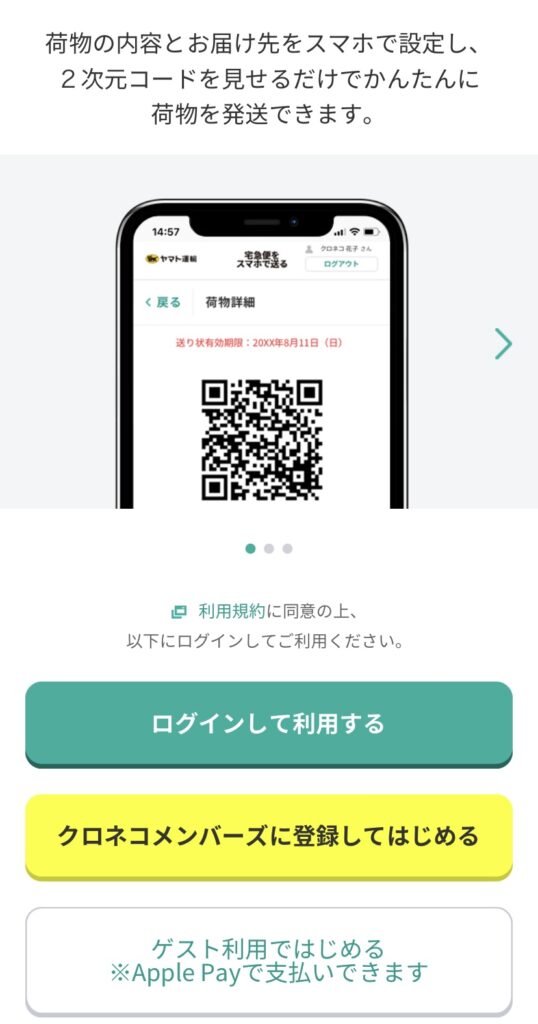
クロネコメンバーズに登録済みの場合は、一番上(緑色のボタン)を押し、ログインしてください。
クロネコメンバーズに未登録の場合は、黄色いボタンの「クロネコメンバーズに登録してはじめる」を押し、登録を行なってください。
一番下に「ゲスト利用ではじめる」がありますが、ゲスト利用の場合、今回紹介するLINEで行う作業ができません。
STEP3【自分:荷物情報を入力】
サイトにログイン後、どんな荷物を送るのか、荷物の情報を入力していきます。
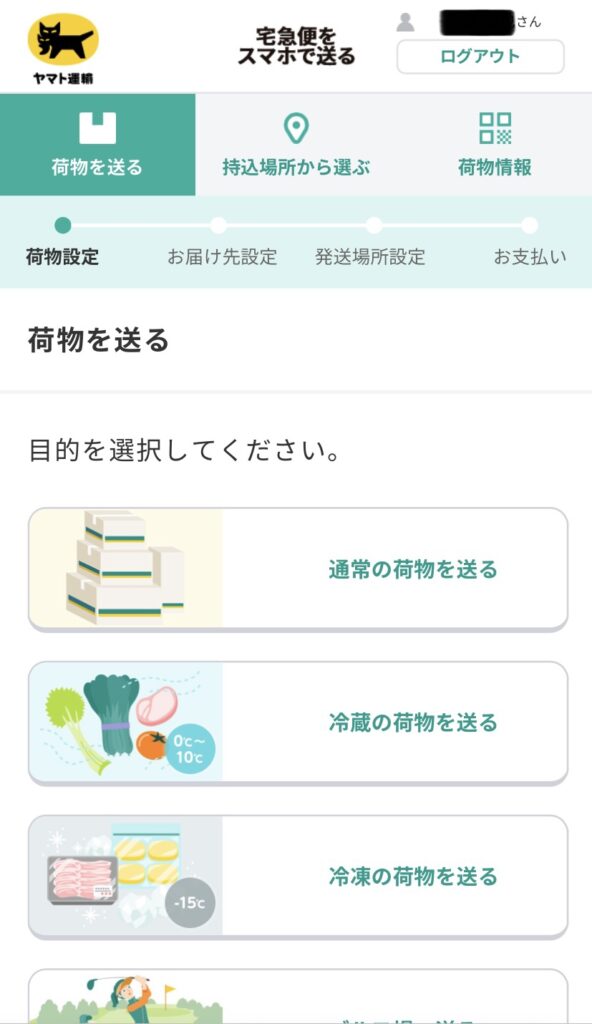
今回は「通常の荷物を送る」を選択しました。
次に送料をどちらが負担するかを選択します。
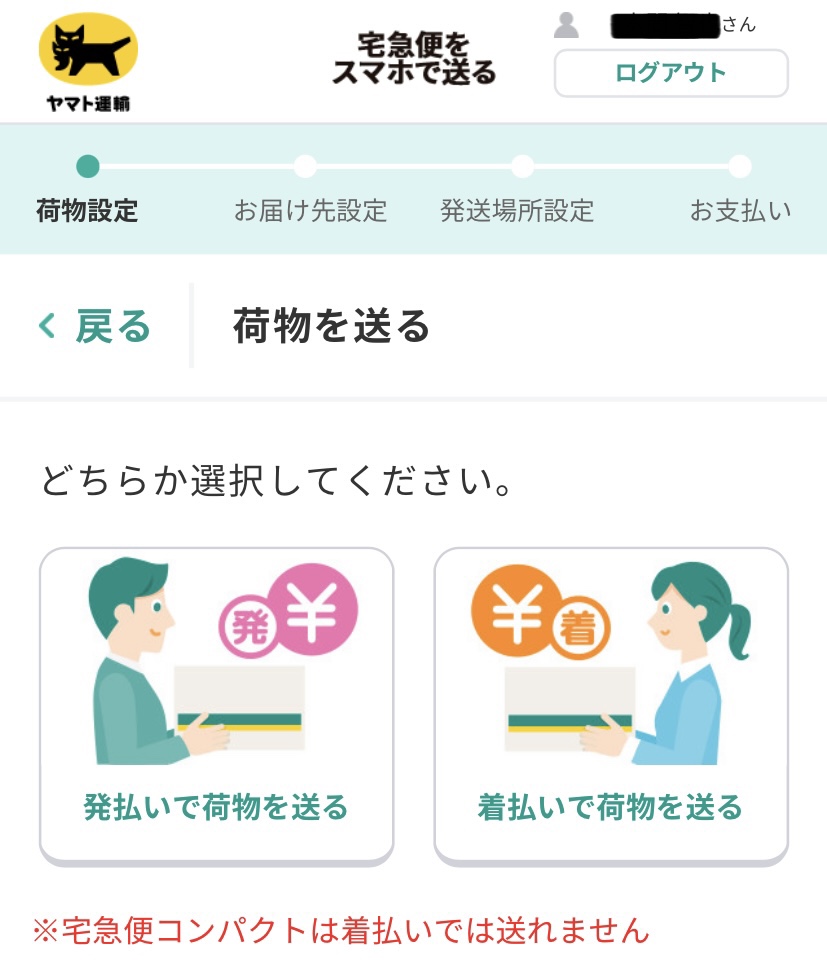
同一のお届け先に送る荷物の個数を入力します。
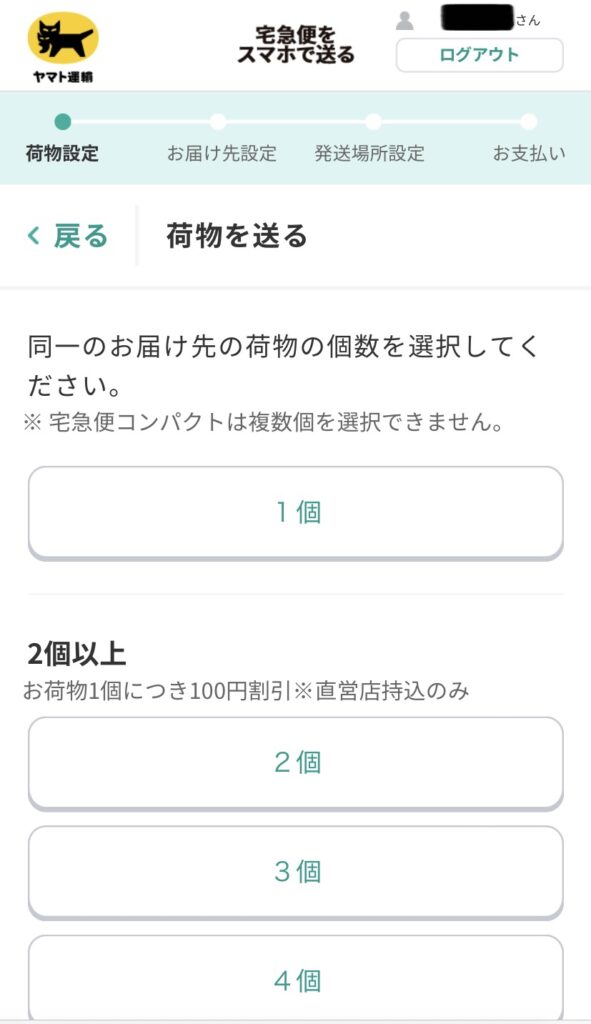
荷物の大きさを入力します。
送料の目安の計算に使うため、間違って入力しても大丈夫です。
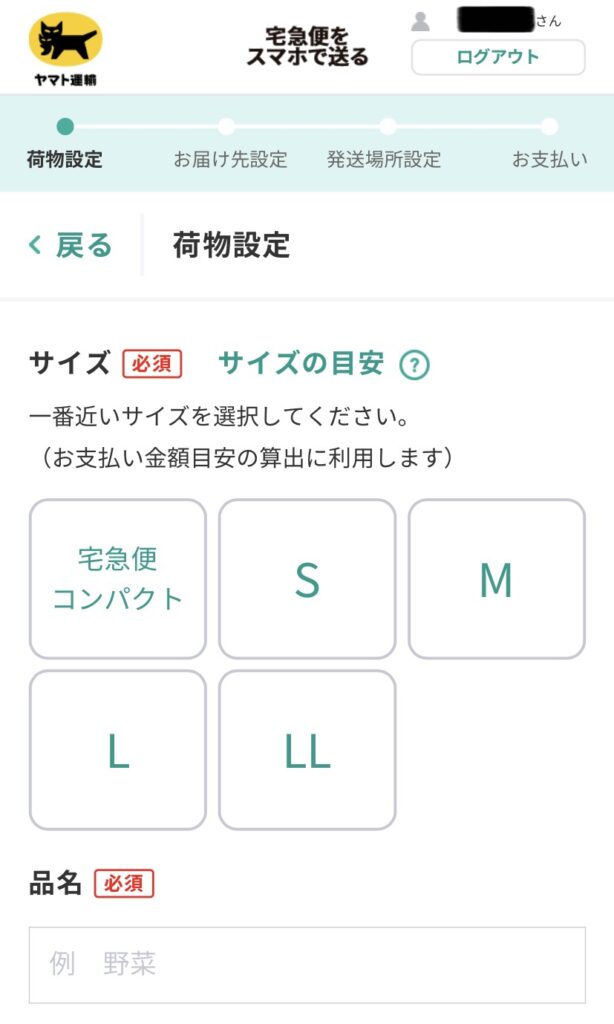
STEP4【自分:お届け先の設定方法を選択】
お届け先の情報を、何で入力するか選択します。
今回は「LINEでリクエストする」を選択します。
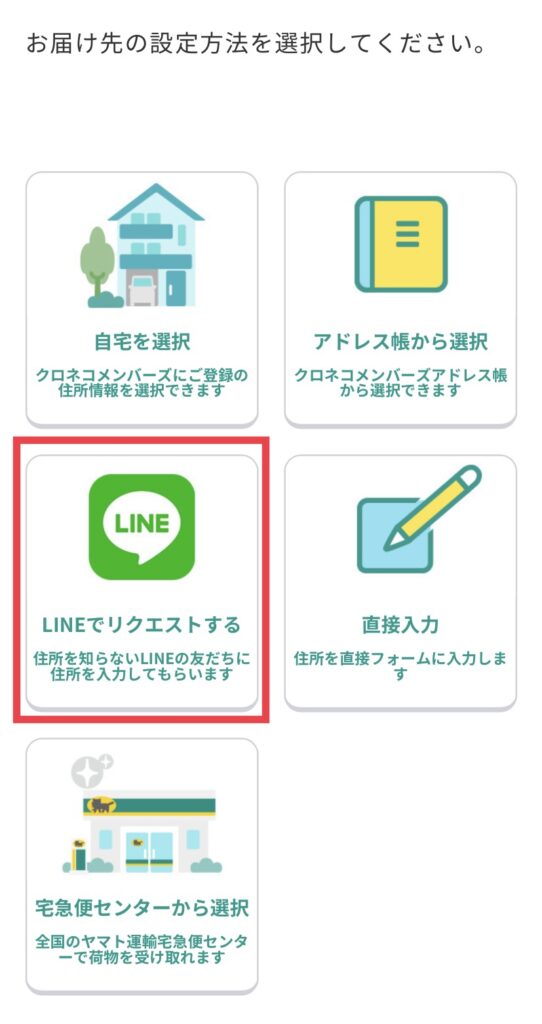
STEP5【自分:発送予定日を選択】
発送予定日を入力します。
設定した日と違う日に出しても大丈夫ですが、相手が受取日時を選択するときの基準となるため、なるべく実際に出す日を設定しましょう。
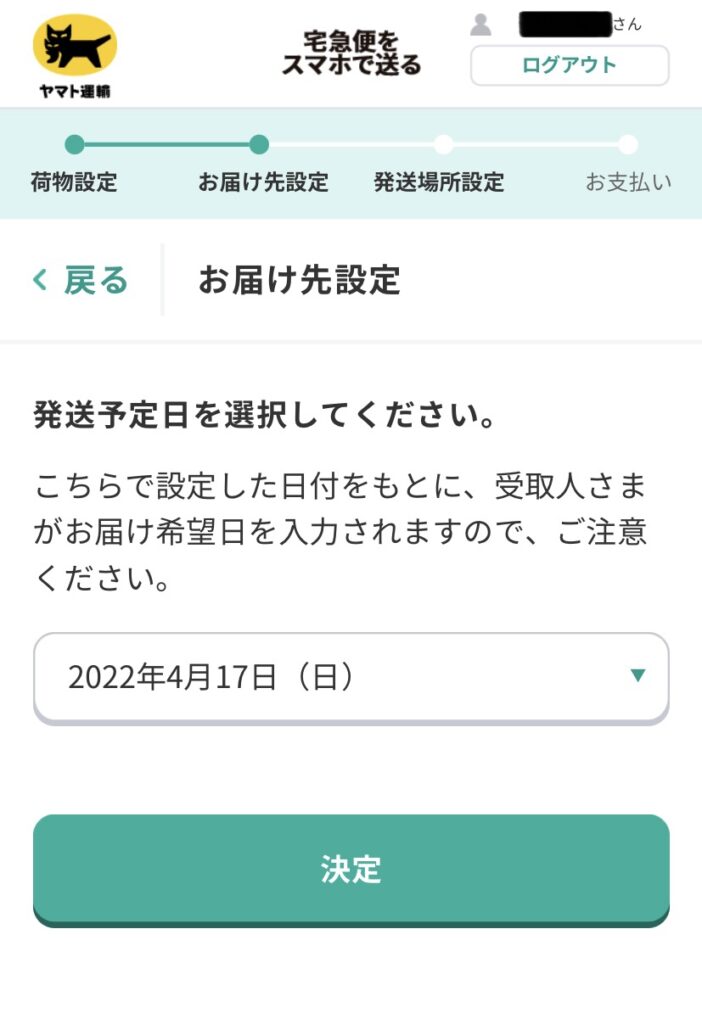
STEP6【自分:個人情報を非公開にしてLINEに送信】
匿名配送を行う重要ポイントです!
個人情報の公開設定を「非公開にする」にチェックを入れます。
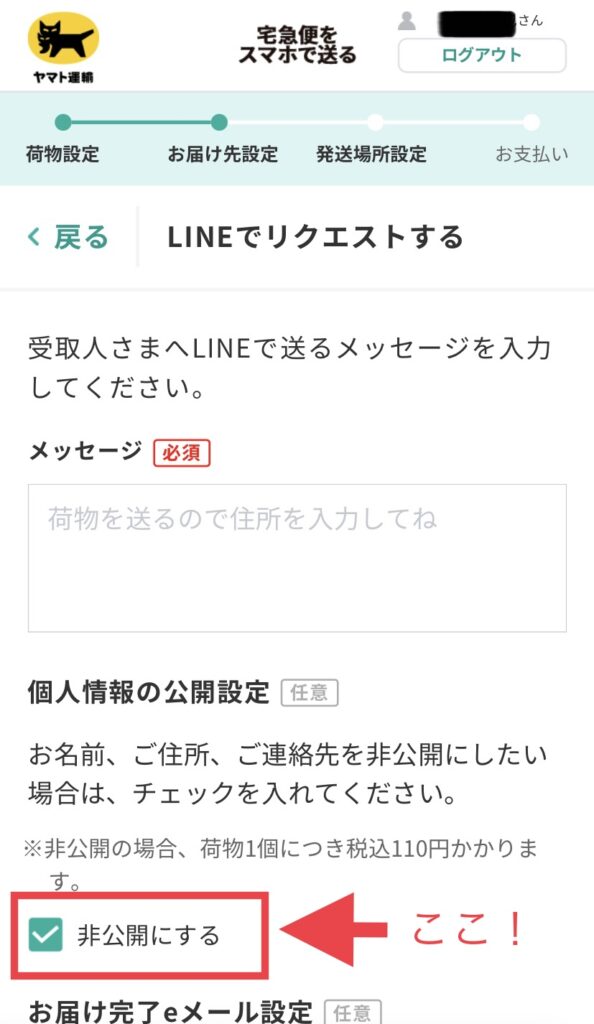
これでオプション料金110円が加算になりますが、お互いに匿名で荷物のやり取りが可能になります。
次に相手の名前を入力します。
ここで入力した名前は、相手に通知されないので、ニックネームで大丈夫です。
後で発送状況を確認する際に、わかりやすに名前にしましょう。
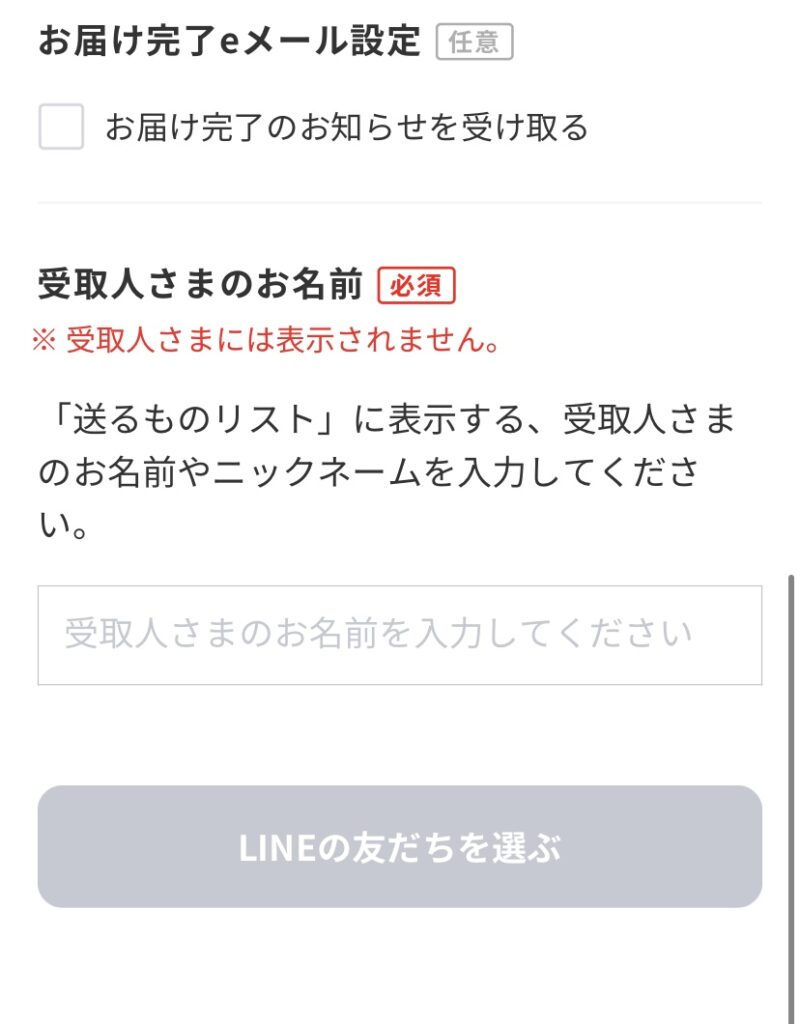
名前を入力後、「LINEの友達を選ぶ」を選択し、最初に作った自分1人のグループLINEを選択します。
STEP7【自分:LINEに届いたURLをコピー】
画像のようなLINEが届きます。
届いたメッセージをコピーし、TwitterやInstagramのDMや、メールなどで相手に送りましょう。
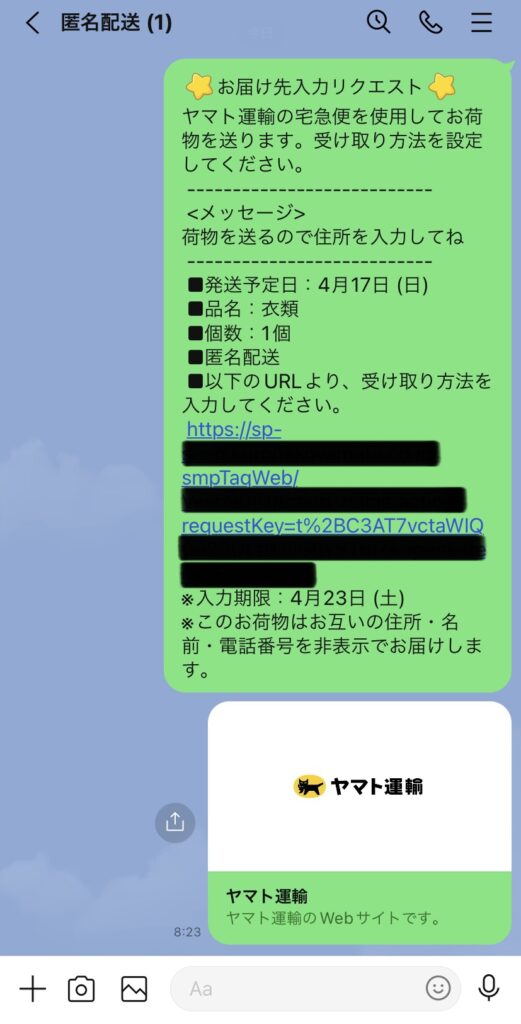
自分の作業は一旦ここまでです。
相手が入力完了するのを待ちましょう。
STEP8【相手:URLを開いて住所・氏名を入力】
ここは受取人の操作になります。
相手から届いたURLをクリックします。

下にスクロールするとログインボタンが出てきます。
クロネコメンバーズに登録済みの場合はログインしてください。
登録せずにゲストで利用することも可能です。
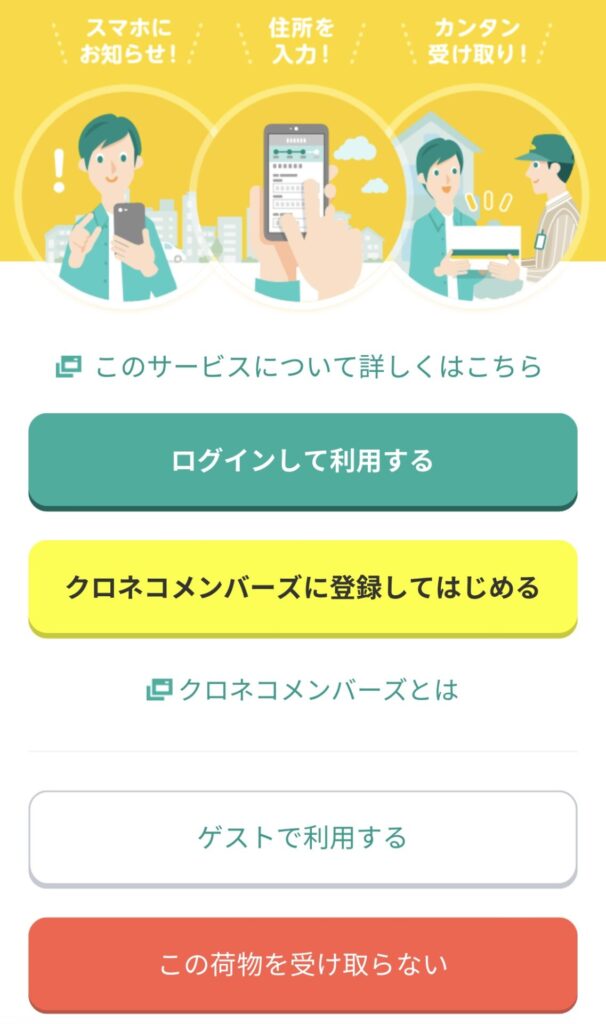
差出人が匿名配送を選択している場合、以下の表示が出てきます。OKを押して次に進みます。
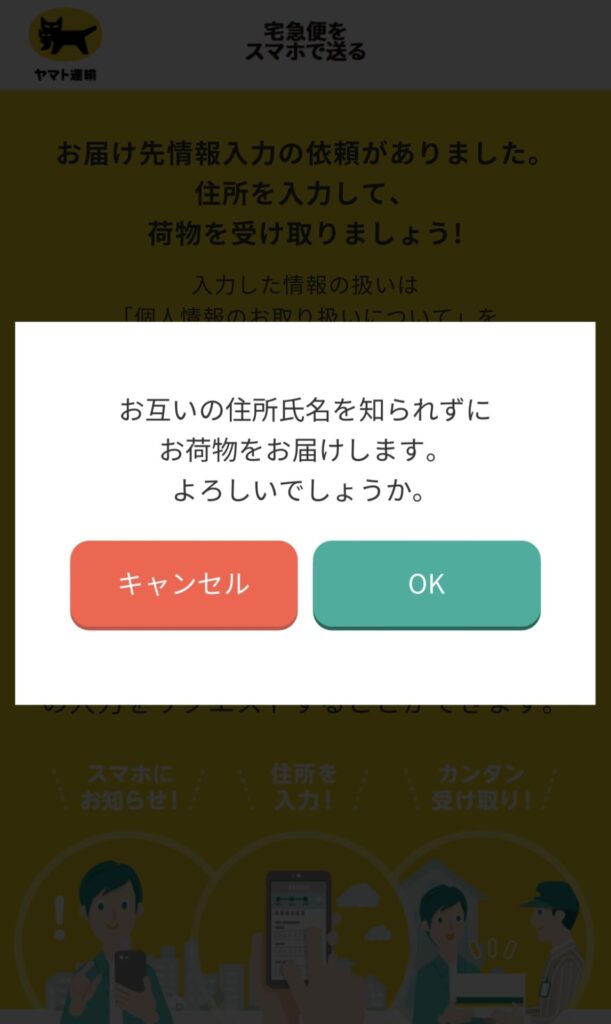
受け取り場所を選択します。
自宅を選んでも、匿名配送なので安心です。
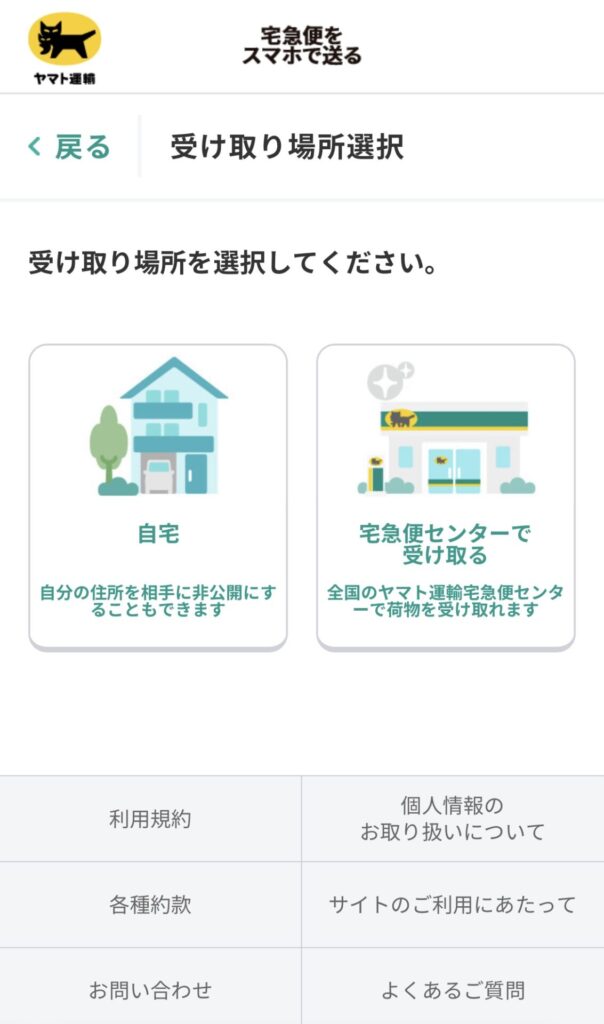
自宅を選択した場合、名前と住所の入力画面になります。
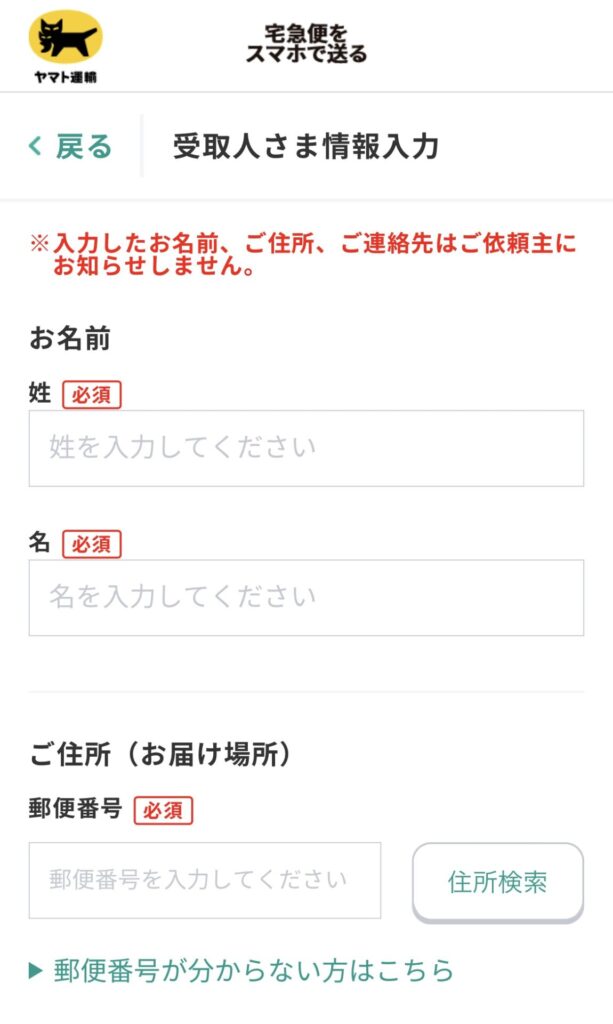
差出人が入力した発送予定日を元に、受取日を指定できます。
差し出しが遅れた場合は、希望日に受け取れない場合もあります。
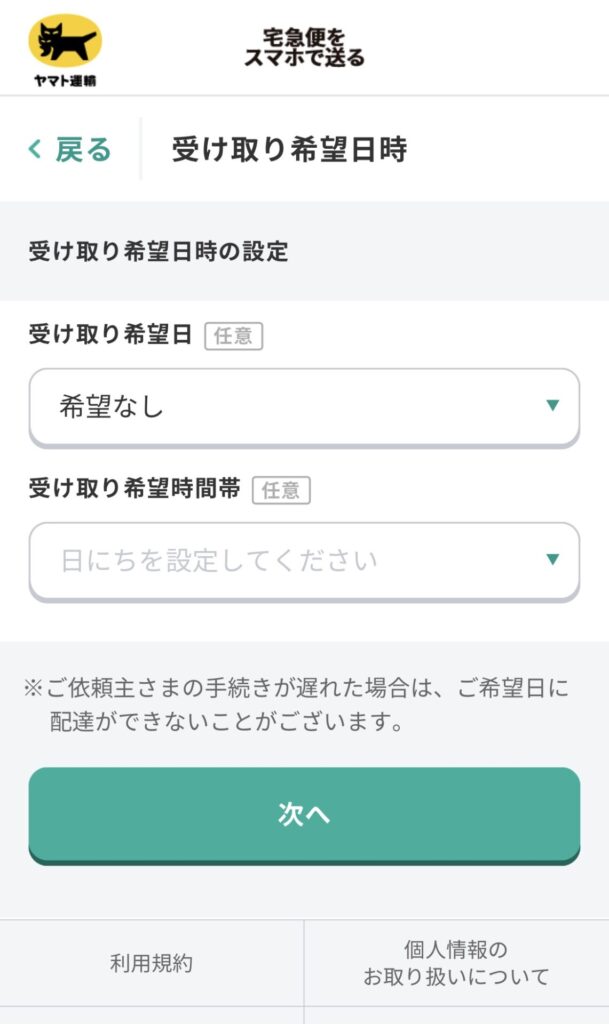
入力内容の最終確認を行い、完了です。
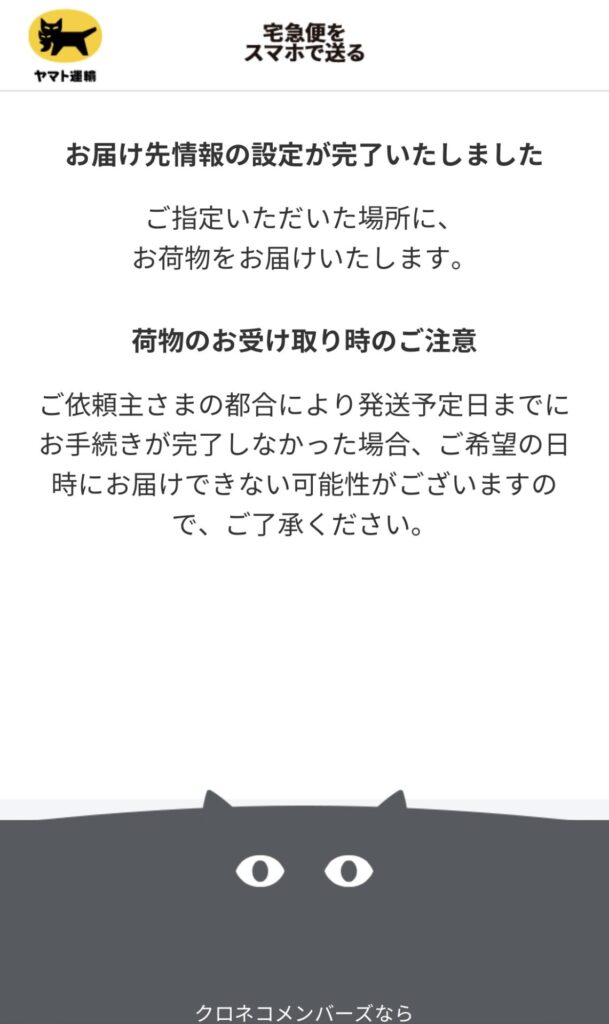
STEP9【自分:発送手続き】
相手の入力が完了すると、登録のメールアドレスに連絡が届きます。
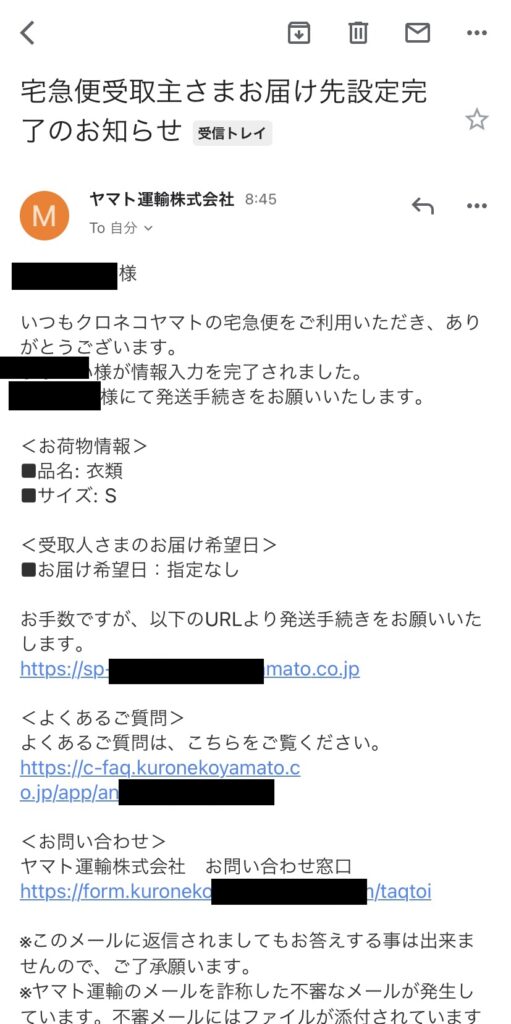
再度、ヤマト運輸のサイトにログインし「荷物情報」のページから発送手続きを行います。
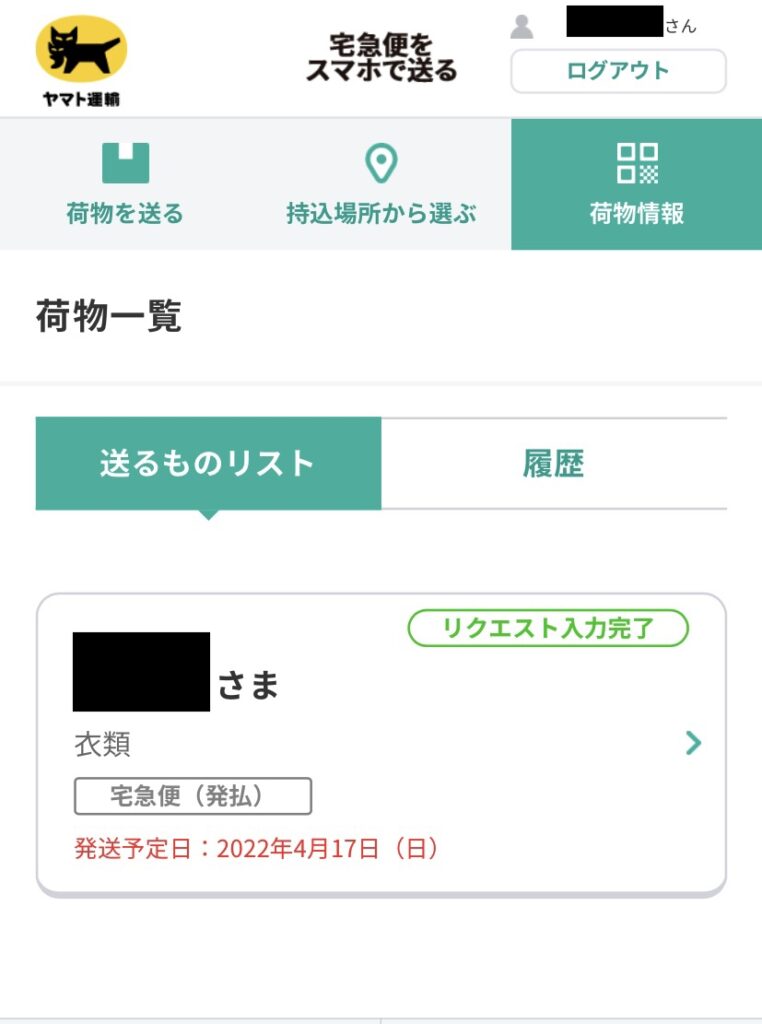
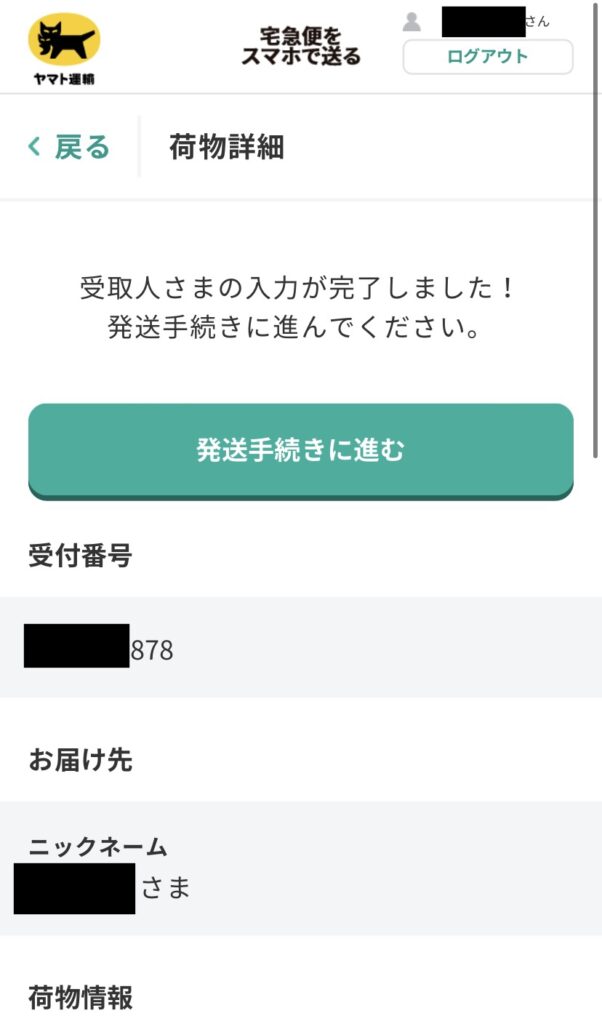
発送場所の選択をします。
コンビニ(セブンイレブンかファミリーマート)か、ヤマト運輸の営業所から選択が可能です。
現金払いを希望する場合は、ヤマト運輸の営業所のみ可能です。
今回はセブンイレブンを選択しました。
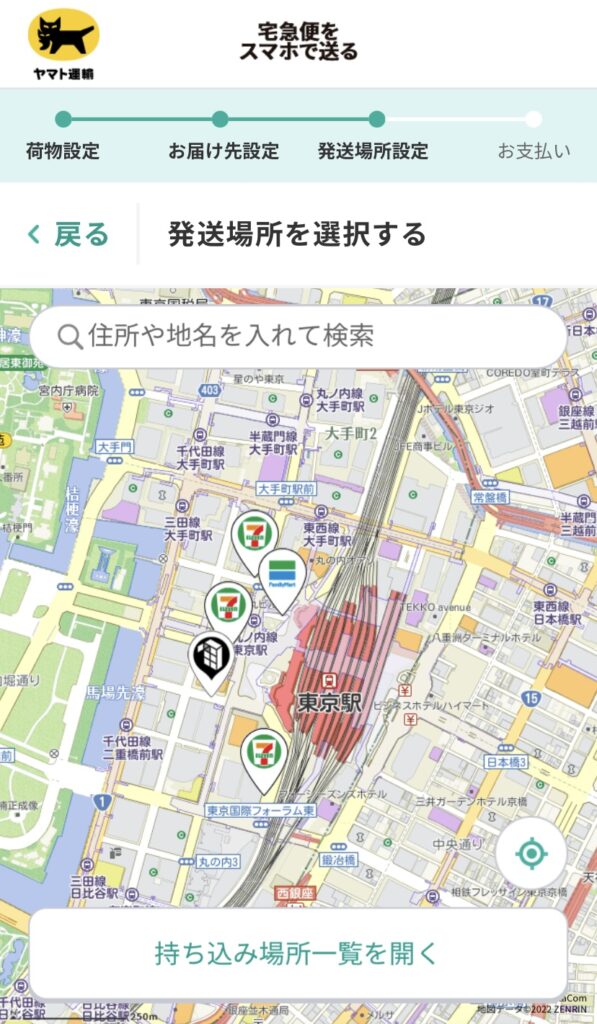
発送場所を選択後、入力内容の最終確認画面になります。
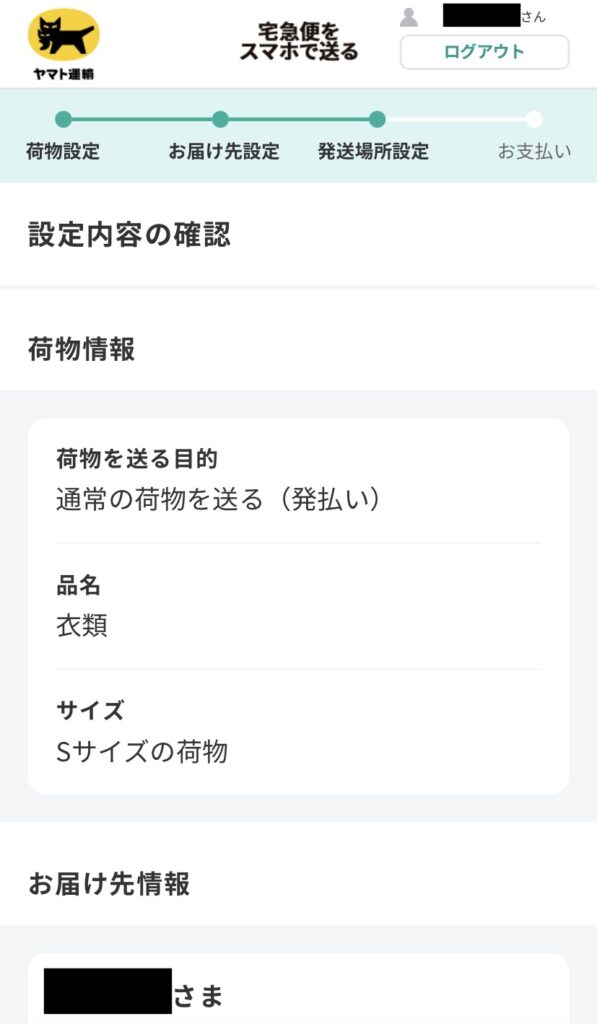
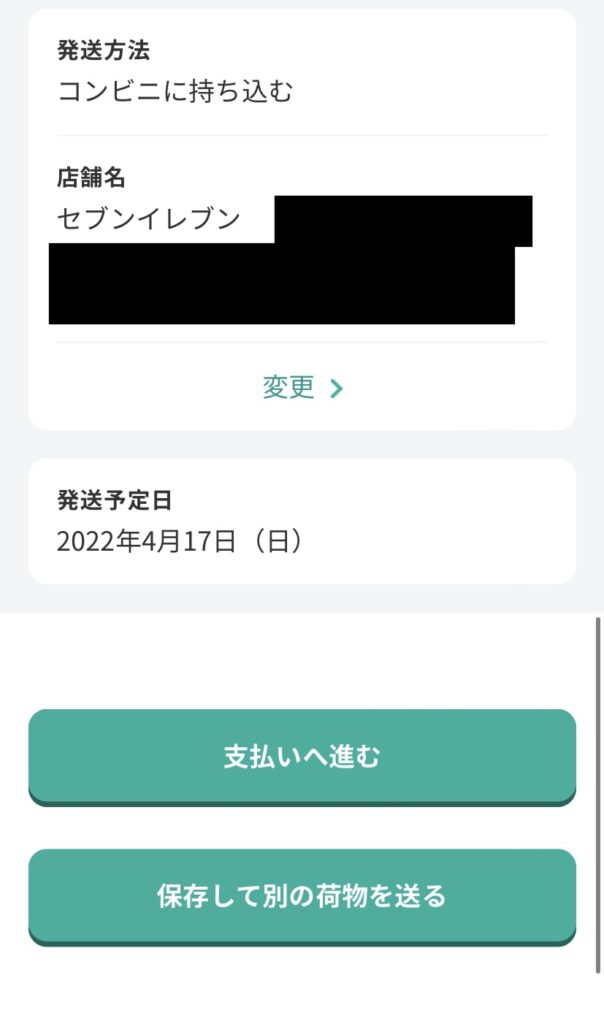
内容を確認後、支払い方法の選択になります。
STEP10【自分:支払い方法の選択】
支払い方法を選択します。
表示される送料は目安金額です。
実際に出す際に、サイズ等を確認してから金額が確定されるため、目安となっています。
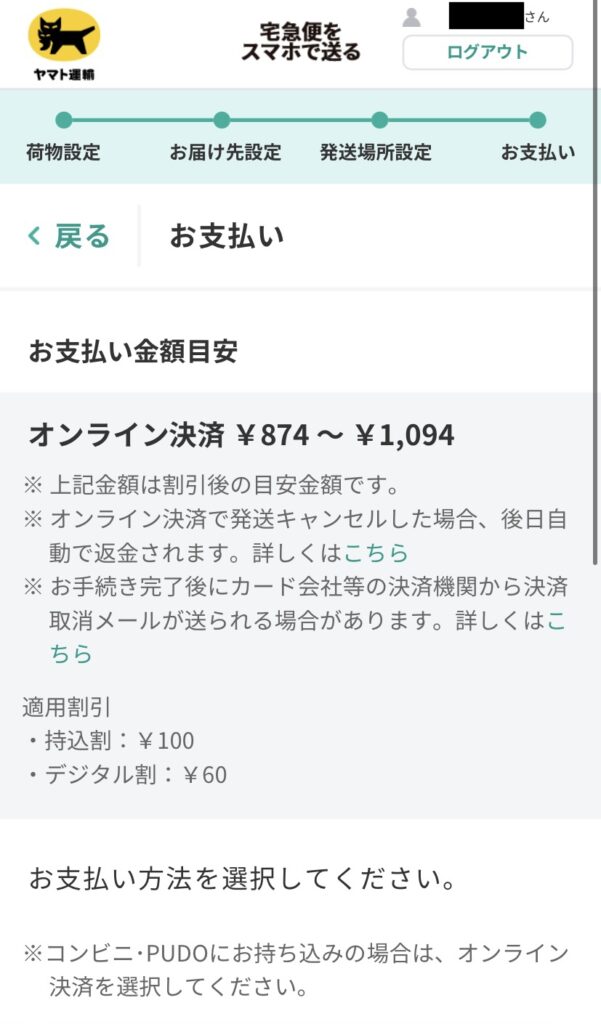
支払い方法を以下の方法から選択します。
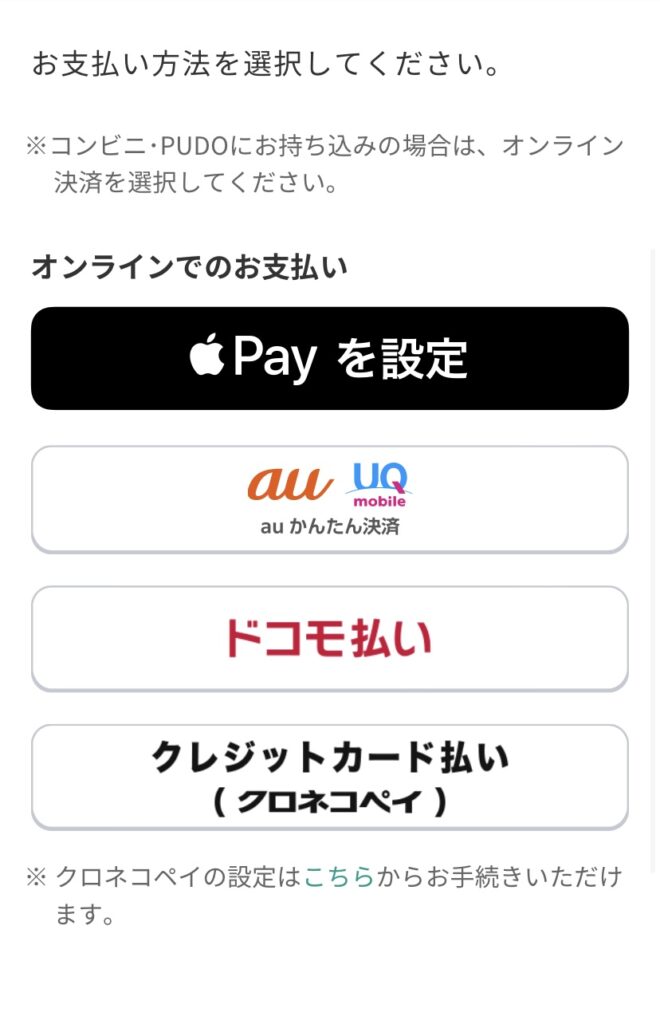
STEP11【自分:発送】
支払い方法を入力後、あとは指定した場所へ持ち込んで発送します。
「荷物詳細を見る」を押すとバーコードが表示されます。
セブンイレブンの場合は、レジでバーコードを読み取ってもらいます。
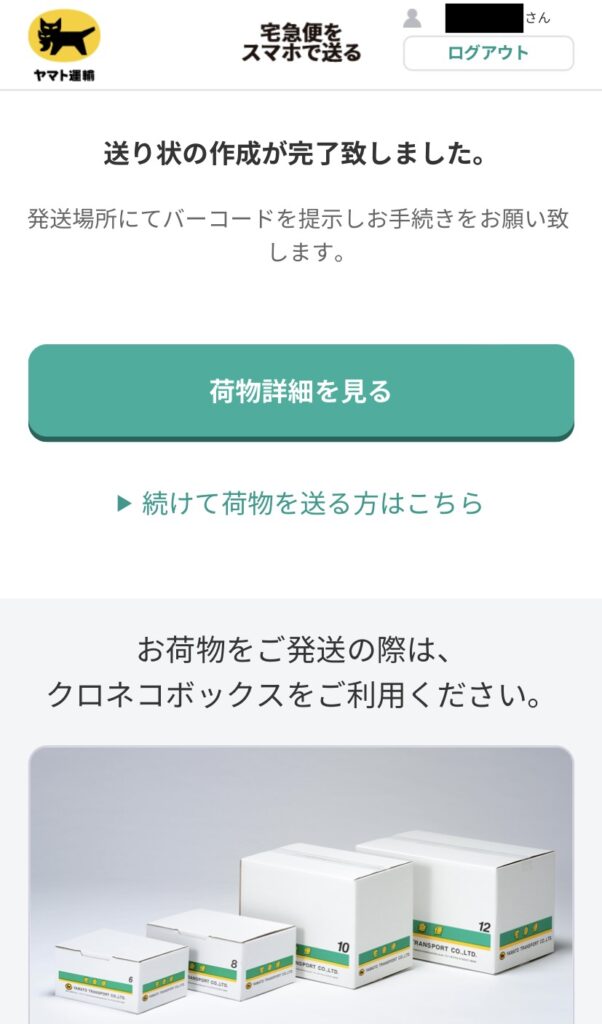
お疲れ様でした。
これでお互いに匿名で荷物をやり取りすることができました。
匿名配送を活用して、安心安全に取引を行いましょう。











コメント